电脑粘贴记录在哪找 怎样在Win10电脑上查看复制的内容
更新时间:2023-11-09 11:07:04作者:yang
电脑粘贴记录在哪找,在日常使用电脑的过程中,我们经常会复制粘贴各种信息,如文字、链接、图像等,有时候我们可能会忘记复制的内容或者需要查找之前复制的某个信息。在Windows 10电脑上,我们应该如何查看复制的内容呢?幸运的是Windows 10提供了一个非常方便的功能,即电脑粘贴记录。通过查看电脑粘贴记录,我们可以轻松找到之前复制的内容,从而提高工作效率和方便性。接下来让我们一起来探索一下在Win10电脑上如何查看复制的内容吧!
具体方法:
1.我们首先点击电脑左下角的Win图标,再点击设置
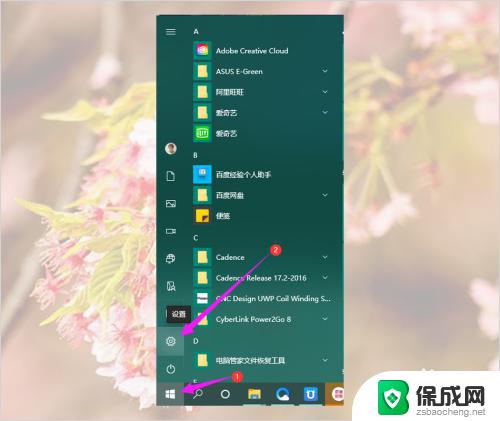
2.然后在Windows设置中点击“系统”
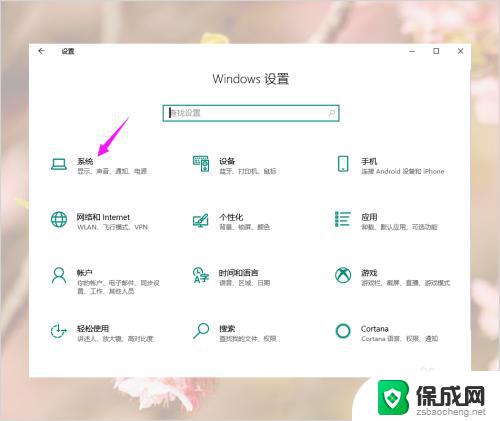
3.然后在系统设置中找到剪切板并点击
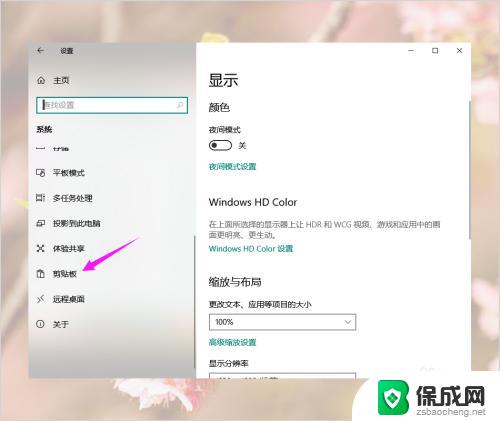
4.然后在剪切板中打开剪切板历史记录开关
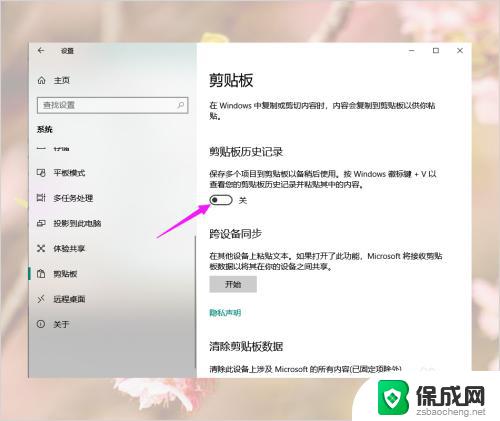
5.以后大家使用Win+V快捷键打开剪切板,就可以查看复制的内容了。点击剪切板中的复制内容就可以粘贴了
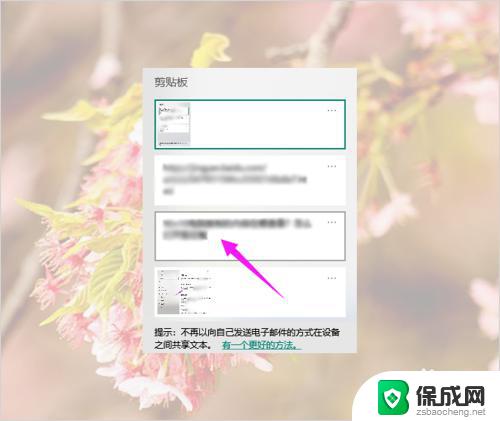
以上是小编处理电脑粘贴记录的完整方法,如果你也遇到了同样的问题,可以参考这个方法,希望这篇文章对你有所帮助。
电脑粘贴记录在哪找 怎样在Win10电脑上查看复制的内容相关教程
-
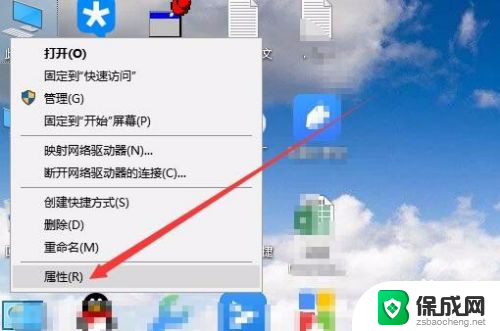 笔记本电脑怎样查看内存 Win10怎么查看笔记本电脑的RAM容量
笔记本电脑怎样查看内存 Win10怎么查看笔记本电脑的RAM容量2023-12-28
-
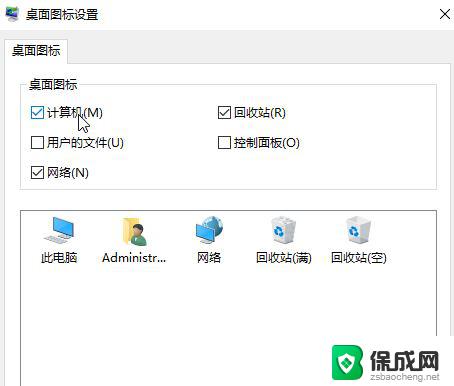 windows10我的电脑在哪找 怎么在笔记本上找我的电脑
windows10我的电脑在哪找 怎么在笔记本上找我的电脑2024-11-08
-
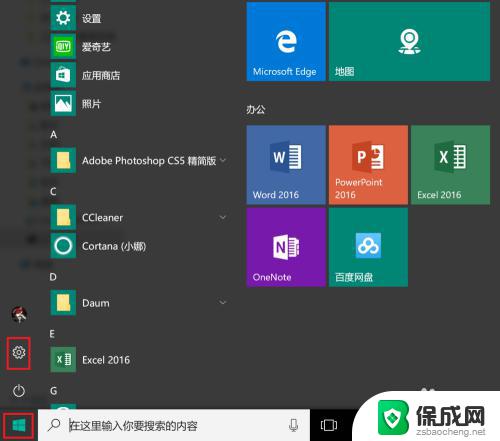 电脑内存怎么看 win10 win10下查看电脑RAM容量的方法
电脑内存怎么看 win10 win10下查看电脑RAM容量的方法2023-09-12
-
 电脑的控制面板在哪里打开 win10控制面板在哪里找到
电脑的控制面板在哪里打开 win10控制面板在哪里找到2024-04-17
-
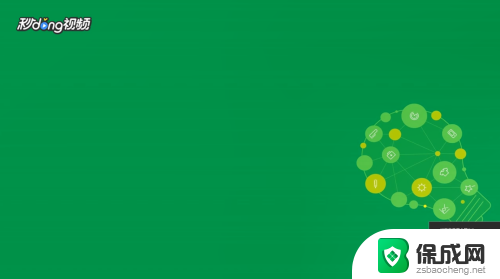 电脑怎样录制音频 Win10如何录制电脑内部播放的声音
电脑怎样录制音频 Win10如何录制电脑内部播放的声音2023-12-08
-
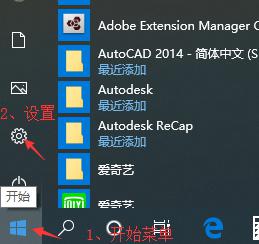 windows 查看内网ip 如何在win10系统查看自己电脑的内网IP地址
windows 查看内网ip 如何在win10系统查看自己电脑的内网IP地址2023-12-21
- 笔记本电脑如何查看运行内存 如何在Win10系统下查看笔记本电脑内存的大小
- win10录制系统声音 在Win10上如何录制电脑里的声音
- win10在哪儿看电脑具体型号 查询笔记本电脑型号的步骤
- win10声音录制 如何在Win10上录制电脑里播放的声音
- 电脑怎么样添加打印机 Win10正式版如何添加打印机驱动
- 0xc0000225 win10 修复 Windows 10 错误代码0xC0000225修复方法
- 如何关闭onedrive开机启动 Win10如何关闭OneDrive开机自启动
- 电脑音响可以连蓝牙吗 win10 台式电脑如何设置蓝牙音箱
- win10删除输入法语言 windows 10 系统删除输入法的步骤
- 任务管理器 黑屏 Win10任务管理器结束任务后黑屏解决方法
win10系统教程推荐
- 1 电脑怎么样添加打印机 Win10正式版如何添加打印机驱动
- 2 磁盘加锁怎么解除 Windows10系统磁盘加密解密设置方法
- 3 扬声器在哪打开 Windows10怎么检测扬声器问题
- 4 windows10u盘启动设置 win10电脑设置U盘启动方法
- 5 游戏系统老电脑兼容性 win10老游戏兼容性设置方法
- 6 怎么通过ip地址访问共享文件夹 win10共享文件夹访问速度慢怎么办
- 7 win10自带杀毒软件如何打开 win10自带杀毒软件如何使用
- 8 闹钟怎么设置音乐铃声 win10电脑更换闹钟铃声方法
- 9 window10屏幕保护怎么设置 电脑屏幕屏保设置方法
- 10 win10打印背景颜色和图像 win10打印网页时怎样设置背景颜色和图像